
Hari ini kita akan memahami apa itu konfigurasi paralel dan apa yang harus dilakukan jika aplikasi tidak dapat dijalankan, karena konfigurasi paralelnya tidak benar. Cara mengatasi masalah ini?
Bagaimana aplikasi diatur
Konfigurasi paralel memungkinkan Anda menentukan dalam manifes khusus aplikasi semua versi perpustakaan yang digunakan untuk menjalankannya. Itu direkam saat membuat perangkat lunak. Karena itu, ketika Anda mencoba memulai aplikasi, sistem membaca manifes ini dan mencari sumber daya yang diperlukan. Ketidakhadiran mereka mengarah pada fakta bahwa aplikasi tidak dapat dimulai. Dan alasannya adalah konfigurasi paralel yang salah. Jika situasinya tidak diperbaiki, maka meluncurkan aplikasi (dan seringkali ini adalah permainan favorit) akan gagal.
Konsep konfigurasi paralel diperkenalkan oleh Microsoft, yang platformnya untuk menciptakan perangkat lunak .NET Framework digunakan secara universal. Konflik dimulai karena banyaknya rilis produk perangkat lunak Microsoft Visual C ++ Redistributable. Ini adalah sistem pemrograman di mana sejumlah besar program dibuat. Instalasinya sering terjadi selama instalasi perangkat lunak. Anda dapat melihat sendiri versi mana yang Anda miliki. Untuk melakukan ini, buka ikhtisar program:
- Klik kanan (RMB) di sudut kiri bawah jendela dan pilih item yang diinginkan.

- Di jendela, lihat daftar. Misalnya, tangkapan layar menunjukkan bahwa program yang diinstal menggunakan semua rakitan yang tersedia, mulai dari tahun 2005. Jika konfigurasi yang diinginkan dihapus, ketika aplikasi dimulai, OS akan mencari perpustakaan di versi yang lebih baru dan mencoba menggunakannya. Akibatnya, Anda tidak dapat memulai aplikasi, karena ada konflik yang harus diperbaiki.

Konfigurasi paralel salah - cara memperbaikinya?
Berbagai metode diketahui untuk memperbaiki konfigurasi paralel yang salah pada saat startup aplikasi. Tetapi pertama-tama Anda harus mengerti: Windows sama sekali tidak bisa disalahkan, dan bahkan setelah menginstalnya kembali Anda tidak akan dapat memulai gim lama. Oleh karena itu, Anda dapat memutar kembali ke titik pemulihan yang telah dibuat sebelum konflik terjadi. Tindakan lain pada OS untuk memperbaiki masalah dan menjalankan aplikasi tidak akan membantu.
Hal pertama yang harus dilakukan adalah menginstal ulang aplikasi yang gagal dijalankan. Misalnya, browser Yandex tidak memulai - konfigurasi paralelnya tidak benar. Unduh penginstal baru di situs web pengembang dan jalankan. Mungkin sekarang Anda dapat menjalankan aplikasi.
Ketika Anda tidak dapat menginstal ulang perangkat lunak yang menyebabkan kesalahan (misalnya, tidak ada pemasang) atau tidak ada yang berubah setelah instalasi ulang, lanjutkan dengan langkah-langkah untuk memperbaiki bug.
Kami menawarkan tiga opsi, yang, seperti yang telah ditunjukkan oleh latihan, membantu memperbaiki kesalahan "konfigurasi aplikasi paralel yang salah":
- Instal ulang Microsoft Visual C ++ Redistributable.
- Analisis kesalahan dalam manifes sistem.
- Membersihkan registri.
Instal ulang Paket MSVC
Ini adalah cara yang paling dapat diterima untuk memperbaiki konfigurasi paralel yang salah. Sebagian besar pengguna mencatat bahwa setelah langkah-langkah ini dimungkinkan untuk memulai perangkat lunak. Pertama-tama, tuliskan versi mana yang Anda miliki agar tidak lupa untuk mengunduh yang benar. Untuk PC 64-bit, diperlukan x86 dan x64, dan untuk PC 32-bit, hanya x86 yang diperlukan. Anda membutuhkan indikator x№№ dan tahun.
Mencopot pemasangan sederhana: di jendela program dan komponen, klik RMB pada baris aplikasi dan pilih "Copot pemasangan". Atau klik tombol pada bilah alat.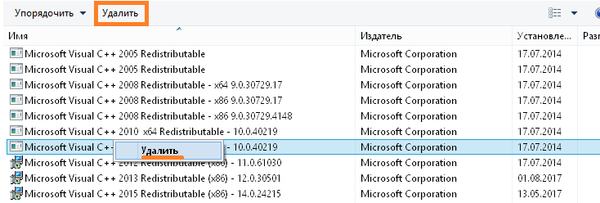
Nyalakan kembali PC. Menjalankan apa pun tidak sepadan - sebagian besar program Anda tidak lagi berfungsi, karena belum ada yang diperbaiki.
Selanjutnya, Anda harus mengunduh dan menginstal versi jarak jauh secara berurutan. Anda dapat menemukannya di situs web resmi Microsoft:
- Paket Redistributable Microsoft Visual C ++ 2015
- Paket Redistributable Microsoft Visual C ++ 2013
- Paket Redistributable Microsoft Visual C ++ 2012
- Paket Redistributable Microsoft Visual C ++ 2010 (x86)
- Paket Redistributable Microsoft Visual C ++ 2008 (x86)
- Paket Redistributable Microsoft Visual C ++ 2005 (x86)
- Microsoft Visual C ++ 2008 SP1 32-bit (x86)
- Microsoft Visual C ++ 2008 SP1 64-bit
- Microsoft Visual C ++ 2010 SP1 (x86)
- Microsoft Visual C ++ 2010 SP1 (x64)
Pilih "Unduh" atau "Unduh". File penginstal akan muncul di bilah unduhan browser (bawah). Klik di atasnya dan ikuti instruksi..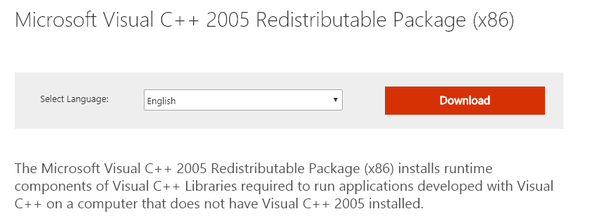
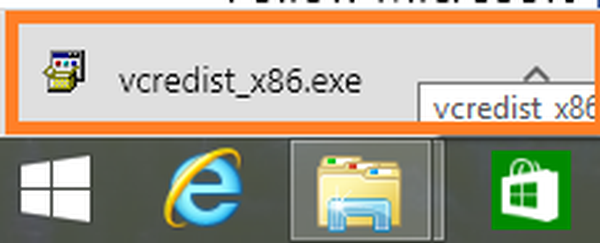
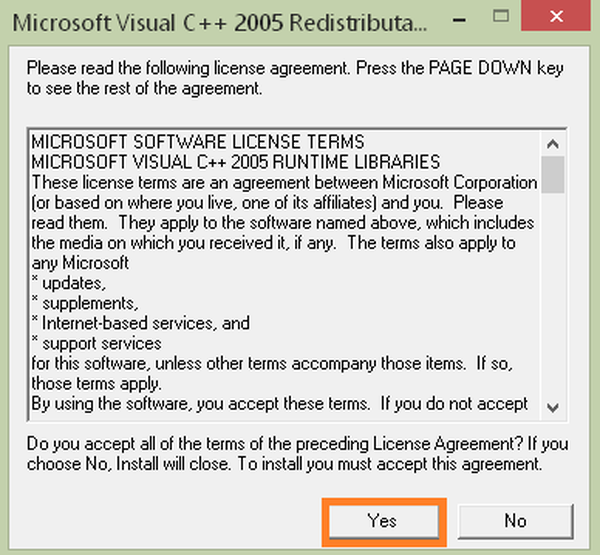
Setelah semua instalasi, hidupkan ulang OS dengan menyalakan kembali komputer. Jika aplikasi masih tidak dapat memulai, pasang kembali. Anda mungkin dapat memperbaiki konfigurasi paralel yang salah.
Perhatian! Daftar ini berisi semua alamat untuk memperbarui paket dari berbagai versi. Pilih hanya yang tepat!
Juga, untuk memperbaiki konfigurasi paralel yang salah, Anda harus menginstal ulang paket .NET Framework itu sendiri. Alamat Pengunduhan:
- Microsoft .NET Framework 3.5 Paket Layanan 1
- Microsoft .NET Framework 4.0 - jika tidak diinstal 4.5.2
- Microsoft .NET Framework 4.5.2
- Microsoft .NET Framework 4.6.1
Analisis manifes
Setelah dengan cermat membaca pesan kesalahan tentang konfigurasi paralel yang salah, Anda akan melihat proposal untuk menggunakan program sxstrace.exe untuk memperbaikinya. Ini adalah aplikasi sistem yang memungkinkan Anda menyimpan semua data tentang peluncuran aplikasi dalam file terpisah. Untuk menggunakannya, lakukan hal berikut:
- Luncurkan aplikasi yang memicu pesan konfigurasi bersamaan yang salah. Tutup pesan kesalahan yang ingin kami perbaiki.
- Klik kanan pada menu utama dan pilih baris perintah.

- Ketik sxstrace.exe. Di bagian bawah jendela adalah contoh penggunaan.

- Baris pertama sxstrace trace -logfile: d: \ sxsTrace.etl memulai penelusuran, dan hasilnya disimpan ke file yang ditentukan dengan ekstensi .etl. Contoh tersebut menunjukkan bahwa file tersebut dibuat di root drive D. Anda dapat menentukan jalur dan nama apa pun.

- Perintah sxstrace parce -logfile berikut: d: \ sxsTrace.etl -outfile: d: \ sxsTrace.txt menerjemahkan file yang dibuat menjadi versi yang dapat dibaca.

- Buka drive atau folder tempat Anda menyimpan file.

- Buka file teks dan tekan CTRL + F. Masukkan "Kesalahan" atau "GALAT".

- Jika pelacak mendeteksi kesalahan, maka Anda akan dialihkan ke baris ini. Di sini, lihat versi yang dibutuhkan program dan bandingkan dengan versi di program dan komponennya. Jika mereka tidak cocok, maka ini adalah alasan mengapa Anda tidak dapat memulai aplikasi dan memperbaiki kesalahan.

- Jika Anda tidak memiliki versi seperti itu (dan kemungkinan besar demikian), itu berarti Anda tidak menginstal sesuatu. Coba instal SP1 untuk 2008 dan 2010, dan kemudian dengan tingkat probabilitas yang tinggi akan dimungkinkan untuk meluncurkan aplikasi, karena kesalahan akan diperbaiki.
Di sini Anda akan menemukan semua tautan ke pembaruan Visual C ++. Untuk dapat mengunduh, Anda harus menentukan akun Microsoft untuk diunduh. Jika Anda belum memilikinya, buat dengan mengklik tautan "Buat akun Microsoft" di halaman. Versi yang tepat akan membantu memperbaiki konfigurasi paralel yang salah dan Anda akan dapat meluncurkan aplikasi. Jika konfigurasi paralel salah pada Windows 7 - jalankan juga sxstrace exe.
Perbaiki melalui editor registri
Kadang-kadang penyebab konfigurasi paralel yang salah adalah kegagalan dalam entri registri. Agar kita dapat memperbaiki masalah ini, jalankan registry - RMB pada tombol menu utama, "Run", masukkan regedit.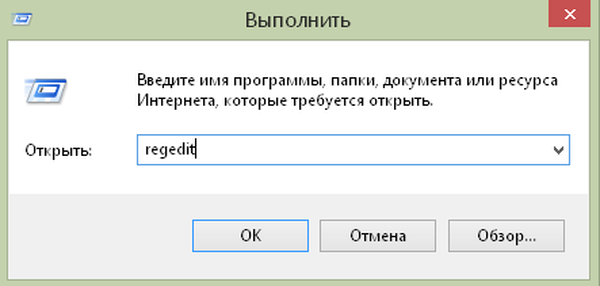
Buat salinan registri. Untuk melakukan ini, jalankan perintah di menu "File" - "Ekspor" dan tentukan di mana Anda menyimpan. Jika Anda merusak sesuatu, Anda dapat menggunakan operasi "Impor". Juga buat titik pemulihan.
Di editor registri, buka jalur yang digarisbawahi dalam tangkapan layar di bawah ini. Untuk dapat memperbaiki kesalahan, berhati-hatilah.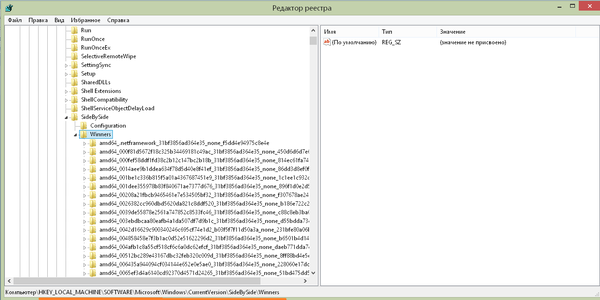
Temukan entri dalam folder yang terbuka:
x86_policy.8.0.microsoft.vc80.crt_ ...
Dan
x86_policy.9.0.microsoft.vc80.crt_ ...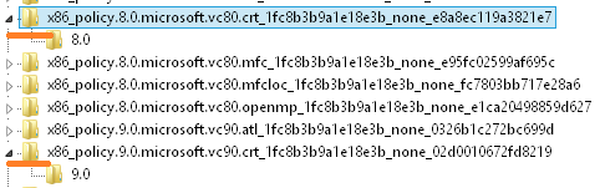
Buka folder 8.0 dan lihat sisi kanan.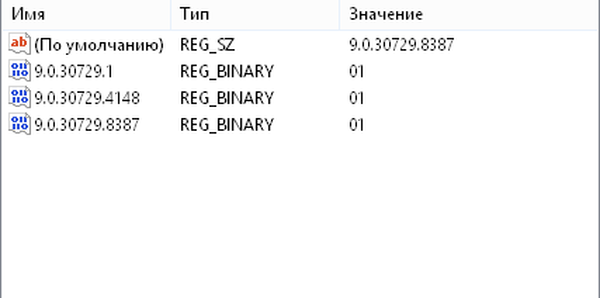
Versi default adalah parameter terakhir. Jika tidak, ubahlah. Klik kanan pada baris pertama.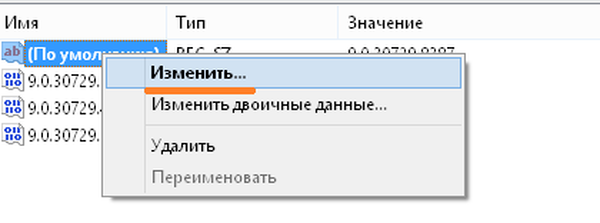
Dan masukkan nilai yang diinginkan.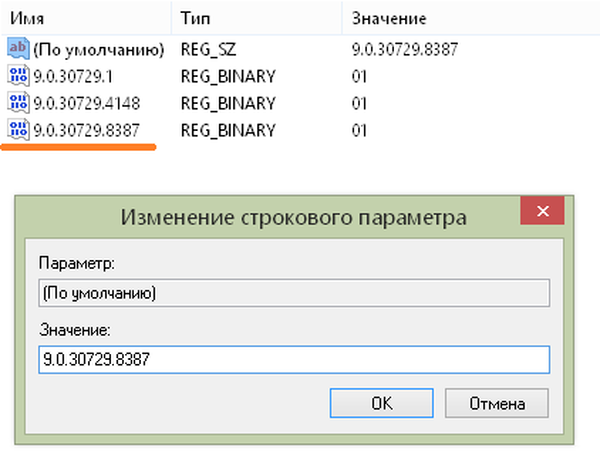
Lakukan hal yang sama di folder 9.0. Tutup editor dan reboot. Cobalah untuk menjalankan program. Kemungkinan besar Anda berhasil memperbaiki konfigurasi paralel.
Sekali lagi, kami ingin mengingatkan Anda bahwa lebih baik tidak membuka registri tanpa kebutuhan khusus dan tidak perlu mengubah apa pun sendiri. Dalam kasus apa pun, simpan salinannya, buat disk pemulihan atau flash drive dan pulihkan titik terlebih dahulu. Dan kemudian bereksperimen.
Kami harap informasi ini membantu Anda memecahkan masalah konfigurasi paralel yang salah..
Semoga harimu menyenangkan!




















